JoomlaPack дистанционно
Какво е JoomlaPack дистанционно?
JoomlaPack Remote - програма за JoomlaPack компонент. което ви позволява да направите резервно копие на даден сайт на базата на Joomla и да го свалите локално на компютъра с едно кликване. В този случай, можете да зададете автоматично архивиране на множество сайтове в определен график. JoomlaPack Remote е безплатна програма, и се разпространява под лиценз на ГНУ.
Особености JoomlaPack Remote
- Висока производителност и интуитивен интерфейс;
- Разделени прави резервни копия на множество сайтове, без използването на уеб браузър с помощта на XML-RPC;
- Поддържа ръчен и редовни резервни копия;
- Възможност за изтриване на архиви след изтеглянето;
- резервно звено за дистанционно управление;
- Подкрепа за HTTP и SSL кодирани HTTP (HTTPS) връзки;
- Независим архивиране и опашката за изтегляне
- Способността да изтеглите файл с резервно копие чрез FTP / FTP през SSL, като се използва пасивен или активен режим;
- Подкрепа за най-HTTP и FTP прокси;
- Способността да се скрие в системния трей.
- Работа, работещи на Windows ™, както и операционните системи, които поддържат WINE, включително Apple Macintosh ™.
Къде да изтеглите JoomlaPack Remote
Конфигуриране и използване на JoomlaPack Remote
Разработчиците на сайта JoomlaPack Remote може да бъде изтеглен инсталатор и файловете на инсталатора без. След успешна инсталация на програмата тя ще бъде достъпна в менюто папката "Всички програми" в JoomlaPack. За да започнете да JoomlaPack дистанционно да изберете в тази «Дистанционно» папка (фиг. 1)

Но преди да натиснете бутона "следващата", ще трябва да отидете в административния панел на сайта и в "Общи настройки" за да активирате опцията "Enable Web-услуги" (фиг. 4). На следващо място, в "Plugin Manager", трябва да се задейства (ако не е активна) плъгин «XML-RPC Joomla» (фиг. 5). Можете също така трябва да инсталирате допълнителен контакт за «JoomlaPack XML-RPC Remoting Услуги Plug-In", който може да бъде изтеглен на същата страница, разработчикът, който е бил изтеглен JoomlaPack Remote. За да го инсталирате, трябва да администраторския панел и отидете на "Мениджър Extensions", отворете архив плъг-ин и натиснете бутон "Качване на файл, Комплект "(фиг. 6). След това, този плъгин също трябва да бъде активирана в "Запушалка Manager" (фиг. 7).
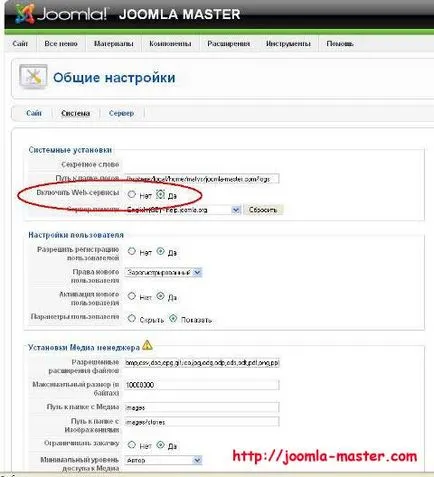
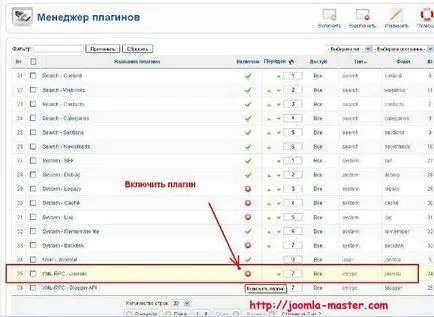

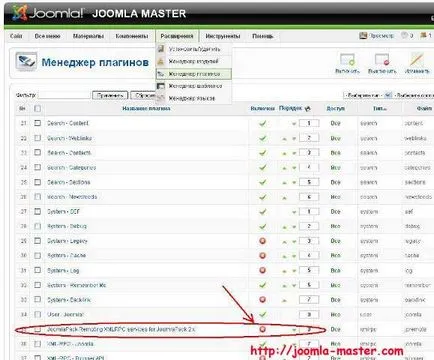
Сега можем да се върнем към нашата програма «JoomlaPack Remote» и натиснете «Напред». Появява се следният прозорец за тинктури FTP връзка, която ще се използва, за да изтеглите архива на вашия локален компютър сайтове (фиг. 8). Тук въведете име на хост, порт, потребителско име и парола за FTP. Ако не знаете на пристанището, оставете стойността по подразбиране. След натискане на «Напред» попадат в прозорец «Отидете на резервната изходна папка», където трябва да посочите папка на сайта (сървър), който се използва за съхраняване на компонента JoomlaPack резервно звено (фиг. 9).
В следващия прозорец, изберете директорията ще бъде изтеглен архивни файлове от сървъра към локалния компютър (фиг. 10).
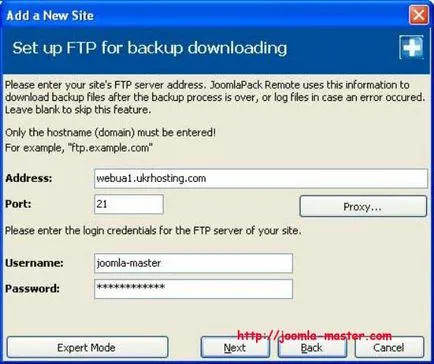
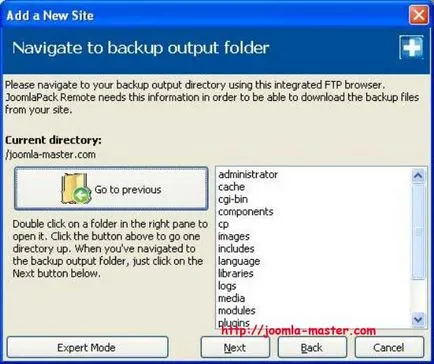
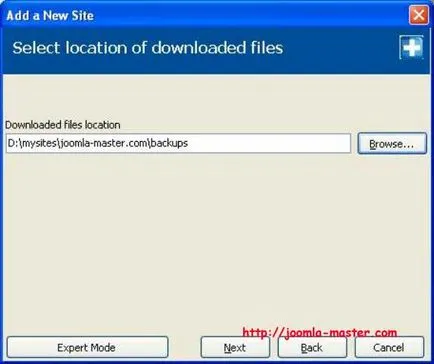
Следваща в следващия прозорец (след натискане на «Следваща» бутон) трябва да се уточни времето, когато програма «JoomlaPack Remote» автоматично ще направите резервно копие на сайта (фиг. 11). Ако не искате автоматично резервно копие, което трябва да махнете отметката «Run архивиране по график».
След успешна настройка ще видите прозорец в края на «Поздравления! "(Фиг. 12) и след затварянето на прозореца виждаме Дода място в списъка на програмата сайтове (фиг. 13).
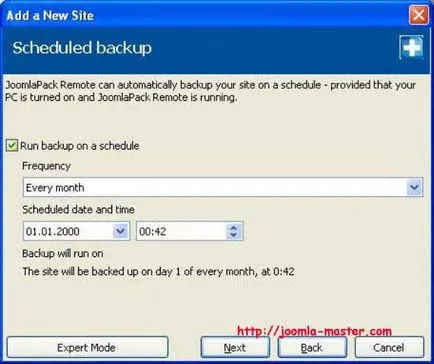
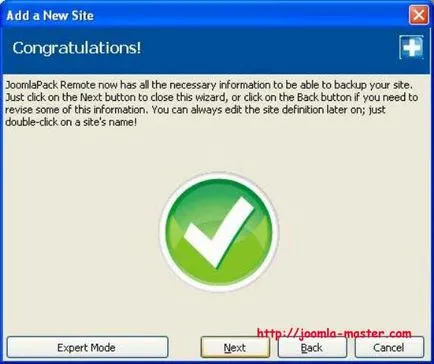
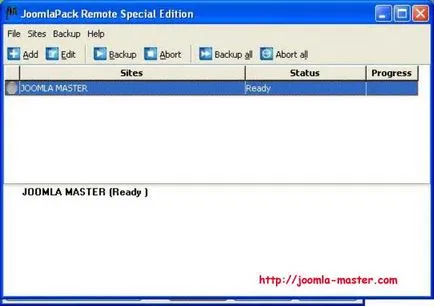
Сега сте готови да създадете резервно копие на сайта. За да направите това, просто натиснете бутона «Backup», или «Backup всички», ако искате да направите резервно копие на всички сайтове (фиг. 14).
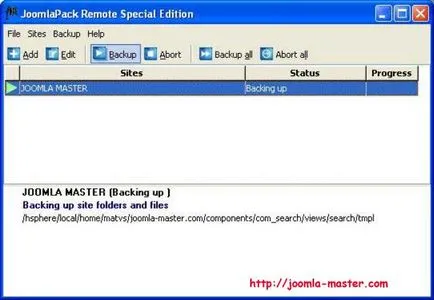
Ако нещо не работи, можете да промените настройките на сайта кликнете с десен бутон върху него и изберете «Редактиране» или горещо пресоване «Ctrl + E» ключ. Появява се прозорец, в който можете да напътства-а паролата за администраторския панел (фиг. 15), за да се установи пасивен или активен режим FTP, изтриване на файлове на сървъра, след тях (фиг. 16), както и други настройки за изтегляне.
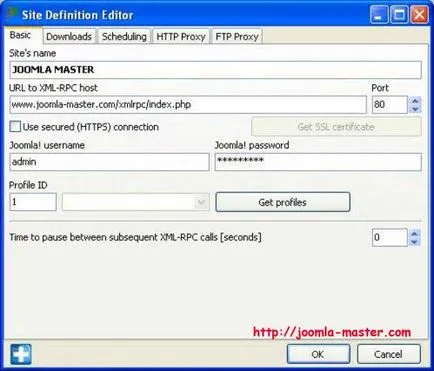
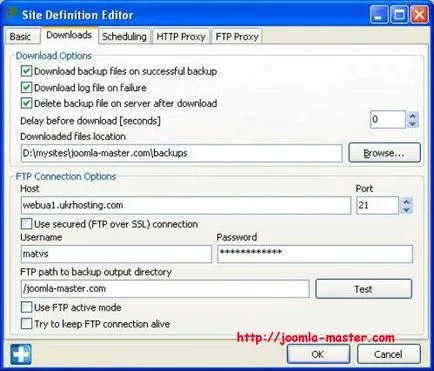
- Вие сте тук:
- основен
- Полезни програми
- за компоненти
- JoomlaPack Remote